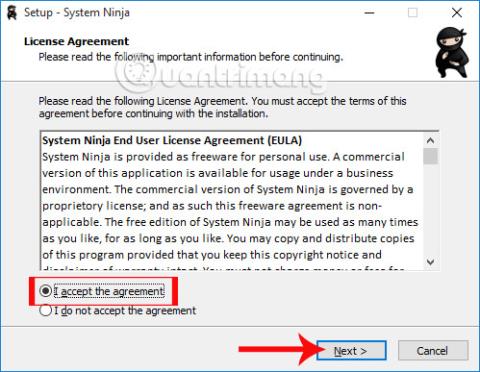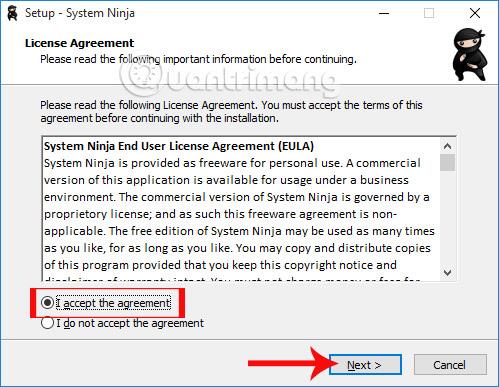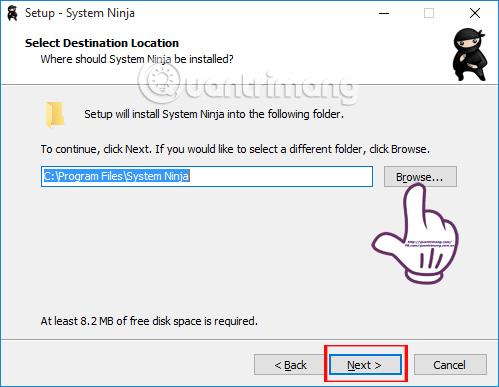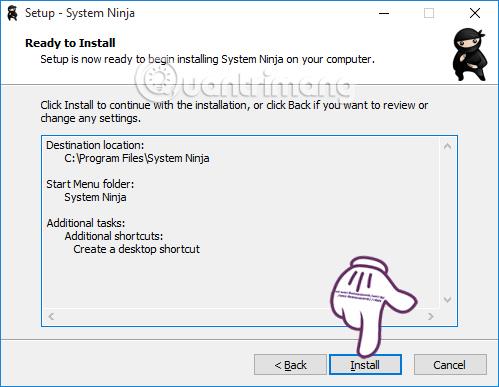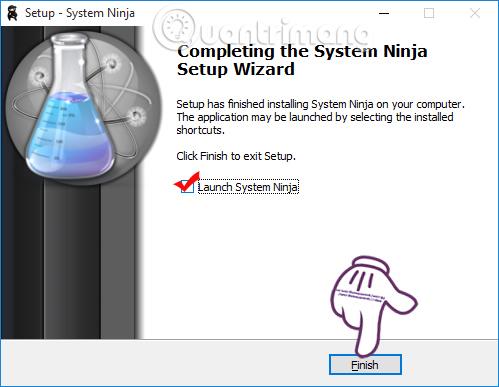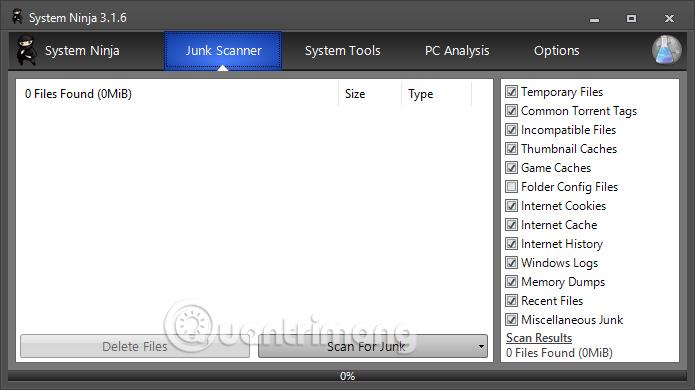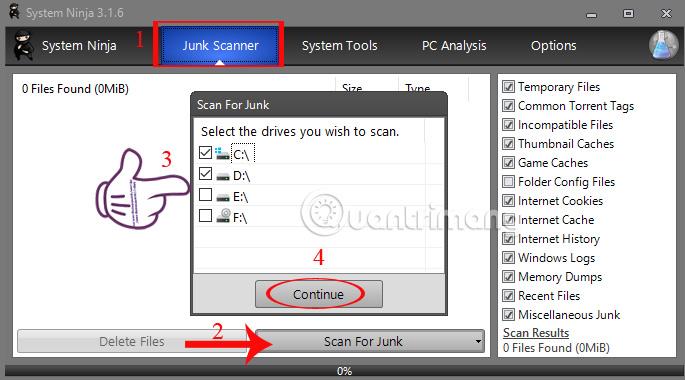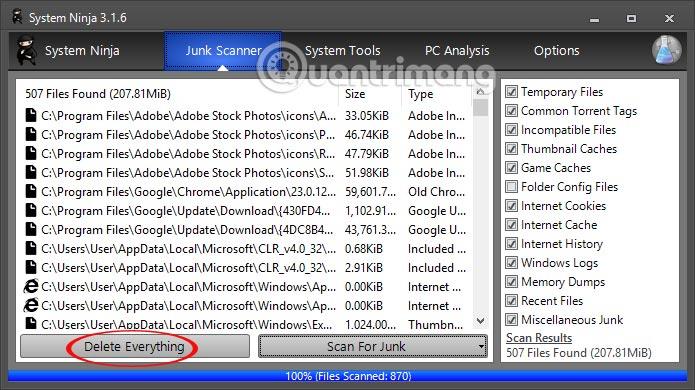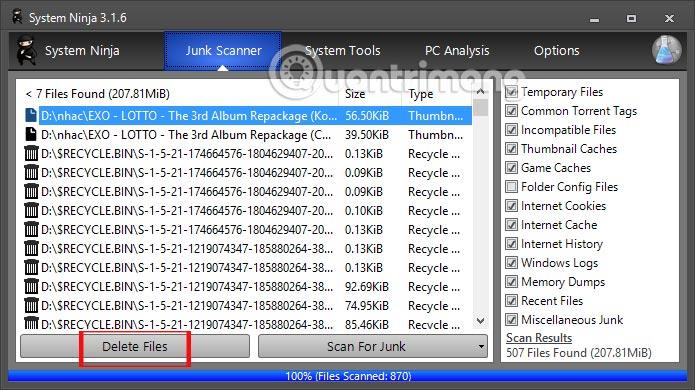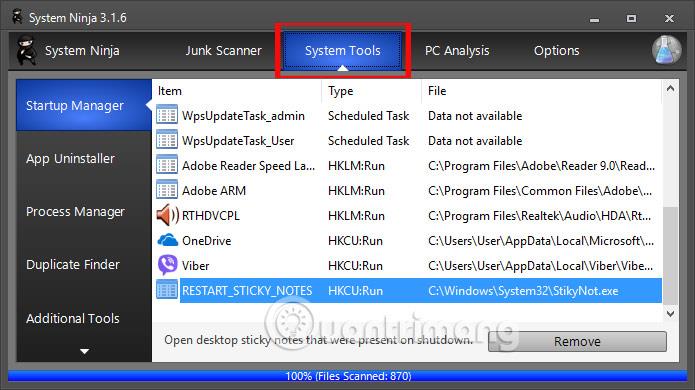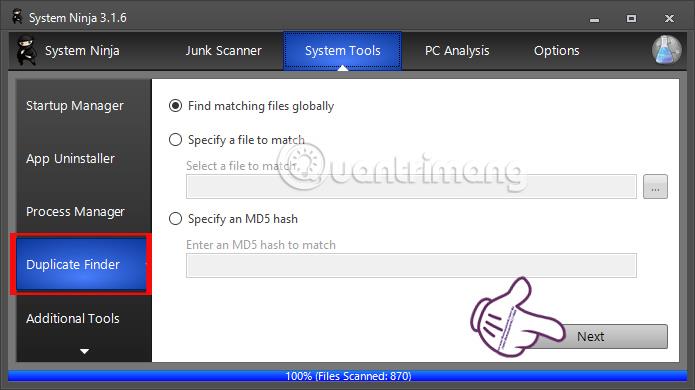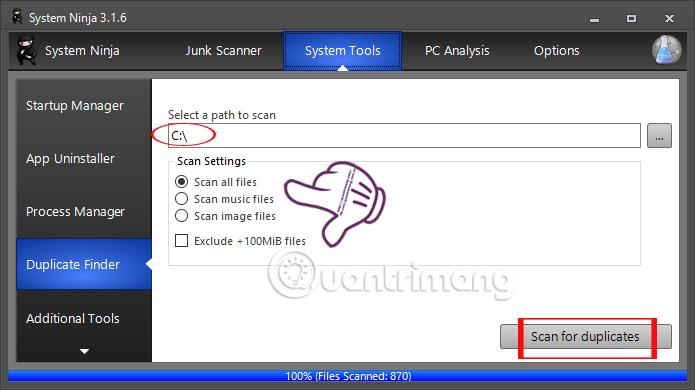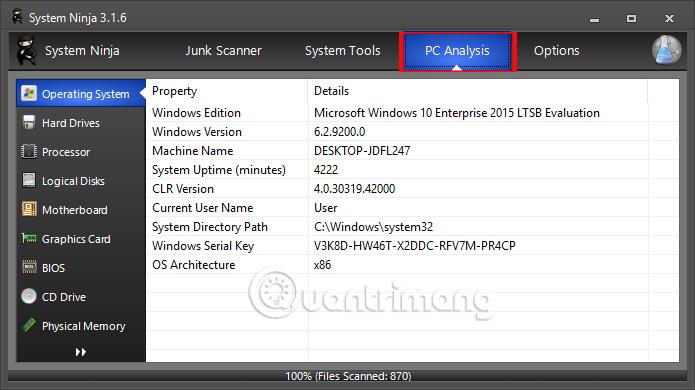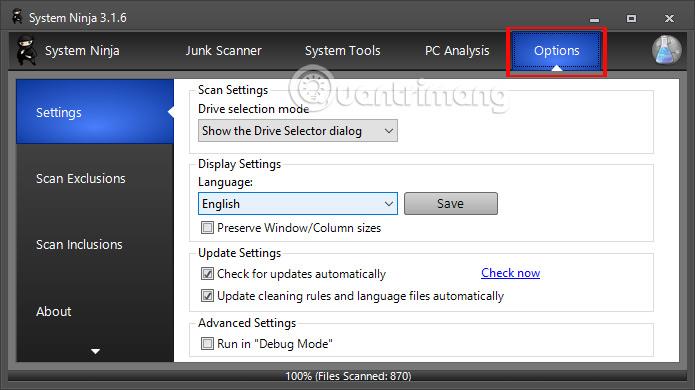Jedním ze způsobů, jak zvýšit výkon vašeho počítače, je použití nástrojů pro čištění a optimalizaci systému. Zmínit musíme nejznámější jméno CCleaner, které Wiki.SpaceDesktop čtenářům představilo v článku Jak efektivně používat software CCleaner .
Kromě toho existují také některé stejně účinné programy na čištění systému, jako je System Ninja, který čtenářům představíme v článku níže. S hlavní funkcí optimalizace a čištění systému bude System Ninja detekovat soubory, které představují hrozbu pro výkon počítače. Podívejme se, jak pomocí System Ninja optimalizovat systém a zvýšit výkon.
Krok 1:
Nejprve si stáhneme software System Ninja podle odkazu níže.
Krok 2:
Dále kliknete na soubor ke stažení System Ninja a spustíte program na vašem počítači. Abychom mohli software nainstalovat, musíme nejprve zaškrtnout Souhlasím se smlouvou .
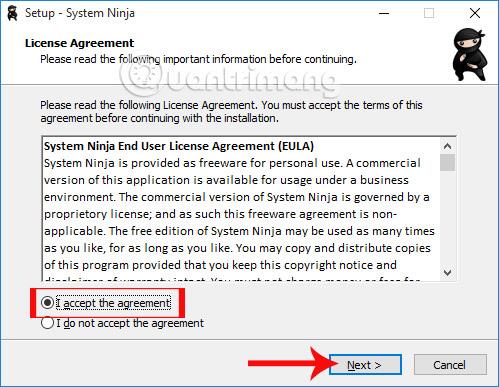
Krok 3:
Dále mohou uživatelé vybrat instalační adresář pro program System Ninja . Pokud chcete, můžete to změnit kliknutím na tlačítko Procházet. Poté pokračujte kliknutím na Další .
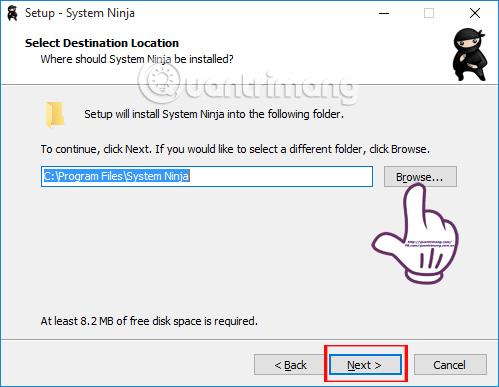
Krok 4:
Dalším úkolem je kliknout na Další... a Instalovat v rozhraní instalačního dialogu.
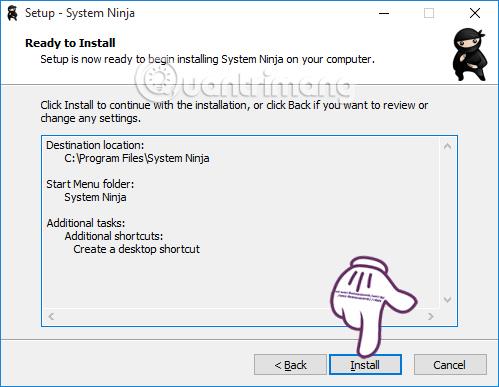
Nakonec, když dokončíte instalaci System Ninja, klikněte na Finish pro dokončení nebo můžete vybrat Launch System Ninja pro okamžité spuštění programu.
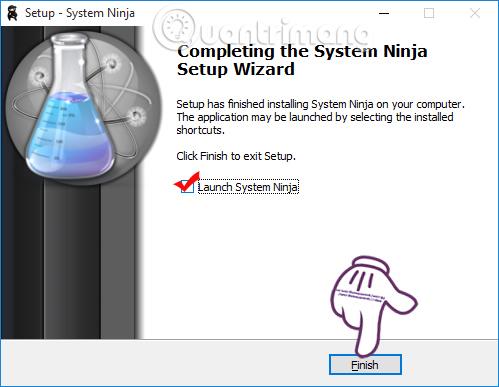
Krok 5:
Otevřeme System Ninja na počítači, uvidíte, že rozhraní System Ninja je relativně jednoduché, jak je ukázáno níže. Vpravo bude funkce optimalizace softwaru a čištění systému.
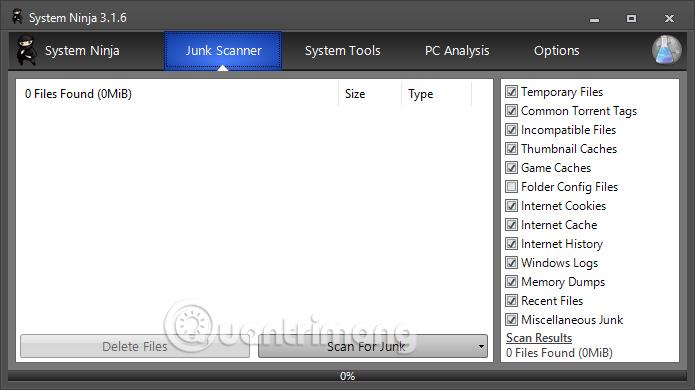
Krok 6:
Nejprve klikneme na kartu Nevyžádaná data , aby program prohledal a vyhledal nevyžádaná data v systému, abychom si mohli vybrat, zda tato data smazat nebo ne.
Dále klikněte na Vyhledat nevyžádanou poštu . Brzy se objeví malé dialogové okno se všemi jednotkami dostupnými v počítači. Uživatel vybere oddíl, který chce zkontrolovat , a poté klikne na Pokračovat .
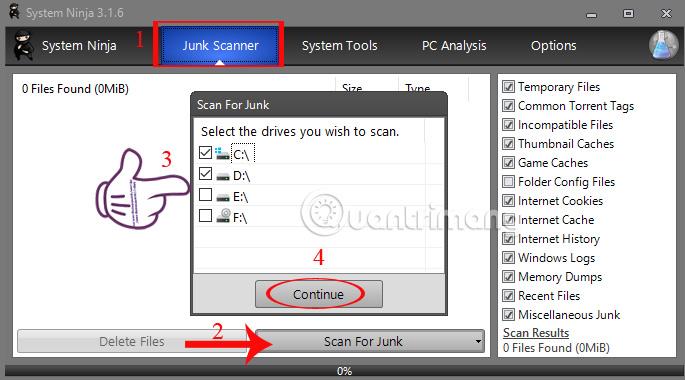
Krok 7:
Čekáte na dokončení skenování systému. Brzy budeme znát počet, seznam a celkovou kapacitu nevyžádaných souborů existujících na našem počítači.
Zkontrolujte prosím všechny soubory v seznamu a poté klikněte na Smazat vše pro odstranění všech těchto nevyžádaných souborů .
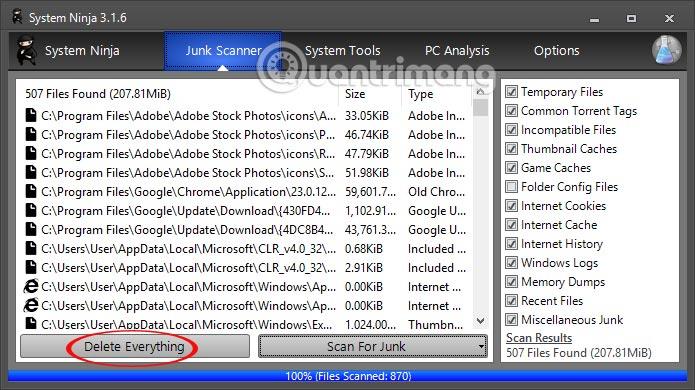
Nebo, pokud chcete smazat jednotlivé soubory , klikněte na tento nevyžádaný soubor a vyberte Smazat soubory .
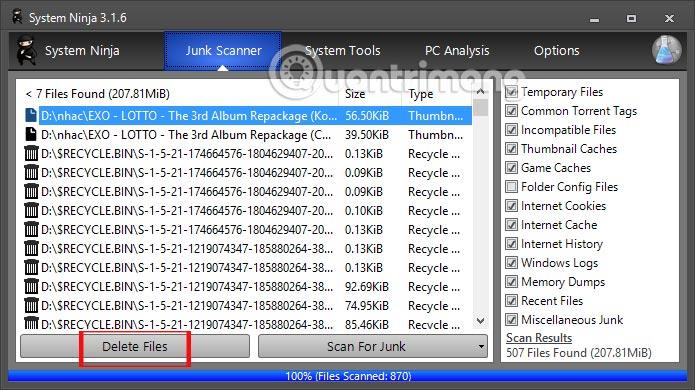
Krok 8:
Klepněte na kartu Systémové nástroje . Rozhraní se přepne na seznam nástrojů pro správu úloh, které začínají Windows, software pro odinstalaci programů, správu úloh na pozadí a vyhledání nebo odstranění duplicitních souborů.
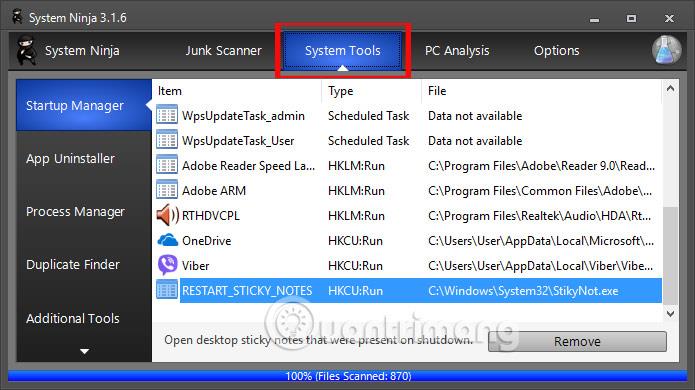
Krok 9:
Zkuste například kliknout na Vyhledávač duplicit , abyste věděli, které soubory jsou ve vašem počítači duplicitní, abyste se mohli rozhodnout, zda je smazat nebo ne. Klepněte na tlačítko Najít odpovídající soubory a poté klepněte na tlačítko Další .
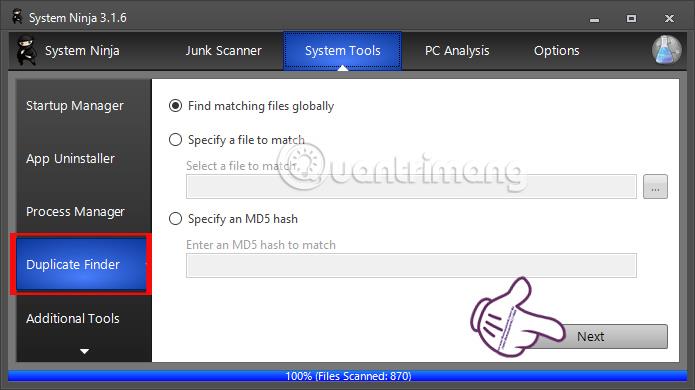
Dále budou mít uživatelé možnost skenovat soubory na jednotce a skenovat duplicitní soubory, jako jsou obrázky, zvuky nebo všechny soubory. Poté klikněte na Vyhledat duplikáty .
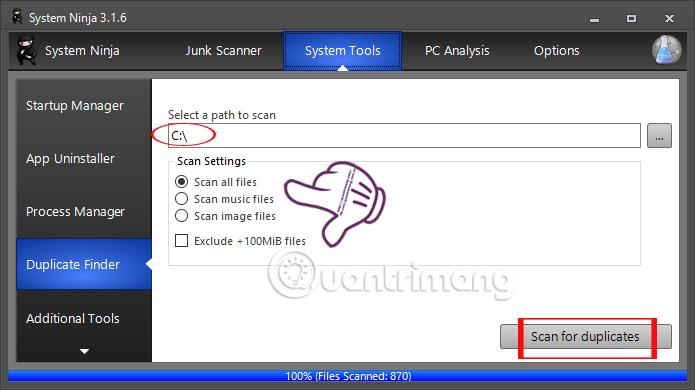
Krok 10:
Výsledky nám řeknou, které soubory jsou duplikované. Tyto duplicitní soubory můžete otevřít v počítači a zkontrolovat je po kliknutí na Otevřít obsahující složku . Poté vyberte Smazat soubor pro odstranění .

Krok 11:
Když kliknete na záložku PC Analysis , budete znát podrobné informace o hardwaru vašeho počítače.
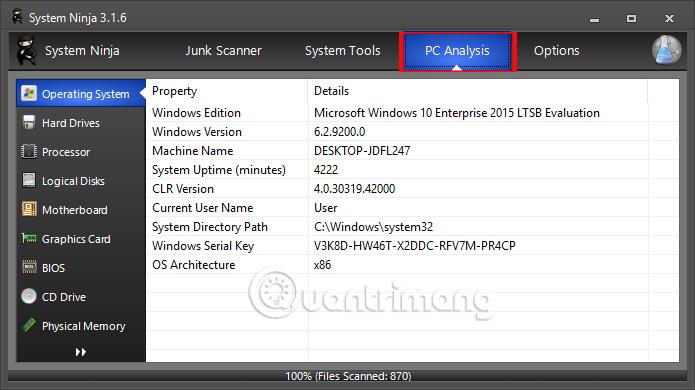
Krok 12:
Konečně na kartě Možnosti budou mít uživatelé další možnosti nastavení programu System Ninja.
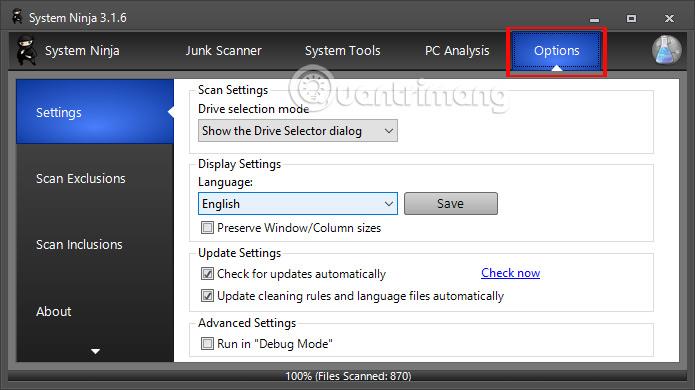
Výše je návod, jak používat základní funkce softwaru System Ninja, čistit a optimalizovat počítačový systém Windows. Při používání tohoto softwaru budou uživatelé znát nevyžádané soubory, čímž tyto soubory odstraní, aby se zlepšil výkon počítače.
Další informace naleznete v následujících článcích:
- 7 způsobů a přizpůsobení v článku pomůže vašemu Windows 10 „rychle jako vítr“
Přeji vám úspěch!